Zaglavlja i podnožja riječi 2007 je grafika ili tekst koji se pojavljuje pri dnu i vrhu stranice dokumenta. Tekst u ovom slučaju može biti i na jednoj stranici i isti na više stranica.
Zaglavlja i podnožja koriste se za numeriranje stranica, naslove odjeljaka, poglavlja, imena, prezimena, nazive organizacija, datume, vremena i još mnogo toga. Ovisno o tome što želite naznačiti u zaglavljima i podnožjima. Ako želite da se to vidi na svim stranicama, dovoljno je da to bude na jednoj od njih. Nakon toga će se automatski prikazati na svim stranicama.
Ako dokument nema odjeljaka, tada se zaglavlja i podnožja mogu brisati, umetati i mijenjati. U dokumentu možete koristiti i gotova zaglavlja i podnožja koja se mogu vrlo jednostavno mijenjati. Također možete stvoriti osobna jedinstvena zaglavlja i podnožja, kao što je logotip tvrtke. Možete ih spremiti u vlastitu kolekciju.
Da biste dodali jedno zaglavlje i podnožje za cijeli dokument, odaberite grupu "Zaglavlja i podnožja" u kartici "Umetni", zatim odaberite naredbu koja vam je potrebna klikom na "Podnožje ili zaglavlje".
Nakon toga će se zaglavlje i podnožje prikazati na svim stranicama dokumenta. Kako biste promijenili format teksta, morate odabrati tekst i koristiti opcije oblikovanja koje se nalaze na mini-ploči.
Za prebacivanje između podnožja i zaglavlja morate kliknuti na "Idi na kraj" ili "Idi na zaglavlje" u navigaciji grupe.
Da biste umetnuli broj stranice, pritisnite gumb "Broj stranice". Da biste unijeli datum ili vrijeme, pritisnite gumb "Datum i vrijeme". Nakon što ste odabrali ono što vam je potrebno, dvaput kliknite na područje dokumenta, a zatim kliknite na gumb "Zatvori zaglavlje".

Kako biste umetnuli tekst ili grafiku u zaglavlje i zatim ga spremili u zbirku, kliknite karticu "Umetni", odaberite grupu zaglavlja i podnožja. Zatim odabiremo zaglavlje koje nam je potrebno, vrh ili dno. Zatim odaberite "Promijeni vrh ili podnožje”, umetnite tekst ili sliku koja nam je potrebna. Da biste spremili kreirano zaglavlje, odaberite tekst ili sliku u zaglavlju, a zatim kliknite Spremi odabir kao novo zaglavlje (podnožje).
Da biste promijenili zaglavlje i podnožje, odaberite zaglavlje ili podnožje koje nam je potrebno u grupi "Zaglavlja i podnožja", kliknite željenu varijantu zaglavlja u zbirci. Nakon toga, zaglavlje se mijenja u cijelom dokumentu.
Za uklanjanje zaglavlja iz Naslovnica, kliknite karticu Izgled stranice, zatim odaberite Postavljanje stranice i kliknite karticu Izgled. Nakon toga u grupi "Zaglavlja i podnožja" označite okvir za prvu stranicu. I zaglavlja i podnožja s naslovne stranice bit će uklonjena.
Kako biste uklonili zaglavlja i podnožja sa svih stranica dokumenta, odaberite grupu "Zaglavlja i podnožja" u kartici "Umetni". Zatim odaberite zaglavlje ili podnožje koje želite promijeniti (zaglavlje ili podnožje), kliknite "Izbriši zaglavlje (podnožje)".
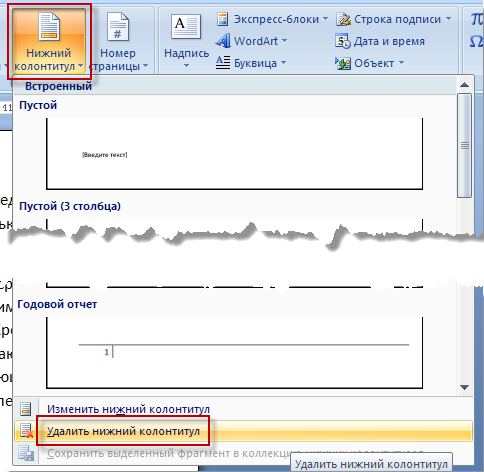
U zaglavljima i podnožjima ponekad su naslovi dokumenta naznačeni na neparnim stranicama, a naslov poglavlja na parnim stranicama. Kako biste kreirali različita zaglavlja i podnožja za ove stranice, potrebno je kliknuti na karticu "Umetni", odabrati "Zaglavlja i podnožja", zatim "Zaglavlje (podnožje) zaglavlje". kliknite "Promijeni zaglavlje" ili "Promijeni zaglavlje" Zatim potvrdite okvir za parne i neparne stranice. Sada možete umetnuti zaglavlje i podnožje za neparne i parne stranice.
Ako je potrebno, za odlazak na podnožje ili zaglavlje parne (neparne) stranice kliknite grupu "Prijelazi", a zatim gumb "Sljedeće" ili "Prethodno".
| Kao |
Prilikom označavanja dokumenta, možda će biti potrebno umetnuti naziv datoteke, broj stranice, datum ili neke druge pomoćne podatke na vrhu ili dnu stranice. Zaglavlja i podnožja pomoći će nam u realizaciji ovog zadatka. Zapravo, to su gornji ili donji dodatni dijelovi teksta ili grafike koji ukrašavaju dokument i obogaćuju ga. Uređivač teksta Word pruža mogućnost dodavanja zaglavlja i podnožja gotovih rasporeda, ili izradite vlastiti. Ovaj članak govori o tome kako dokumentu ispočetka dodati zaglavlja i podnožja.
Kako dodati zaglavlja i podnožja u Word 2016, 2013, 2010, 2007?
Zaglavlja i podnožja postoje u dvije varijante: zaglavlja i podnožja. Prvo ćemo vam pokazati kako dodati zaglavlje stranice, što je naslov.
Idite na karticu "Umetni" u glavnom izborniku, pronađite odjeljak "Zaglavlja i podnožja" i upotrijebite opciju "Zaglavlje".
Pojavljuje se padajući popis izgleda zaglavlja. Pomaknite popis do kraja i pronađite predložak koji nam je potreban od ponuđenih.
Kada se zaglavlje doda, odjeljak zaglavlja bit će istaknut točkastom linijom i posebnom tekstualnom oznakom.
Većina predloženih predložaka uključuje gotov tekst, ali ga možete urediti i stvoriti rezultat koji vam je potreban. Vrijedno je obratiti pozornost na činjenicu da tijekom uređivanja zaglavlja i podnožja nije moguće raditi s glavnim tekstom. Na njega možete otići tek kada završite s uređivanjem zaglavlja i podnožja.
Kao što ste vjerojatno već primijetili, rad s zaglavljem i podnožjem provodi se u posebnoj dodatnoj kartici "Dizajner", koja se može zatvoriti klikom na gumb "Zatvori prozor zaglavlja i podnožja". Nakon toga možete nastaviti raditi s glavnim tekstom.
Nakon izrade osobnog zaglavlja, možete početi prilagođavati podnožje (tj. podnožje). Opet ćemo pribjeći uslugama kartice "Dizajner", odnosno njezinog odjeljka "Prijelazi", i kliknuti gumb "Idi na podnožje".
U pravilu se podnožje koristi za umetanje brojeva stranica kada koristite gotove izglede, inače možete sve učiniti sami koristeći svoj vlastiti rad. Da biste umetnuli broj stranice, u odjeljku Zaglavlja i podnožja upotrijebite gumb Broj stranice i gotovi ste.
Za uređivanje zaglavlja idite na karticu "Umetni", odaberite opciju "Uredi zaglavlje" u izborniku "Zaglavlje" i napravite odgovarajuće izmjene. Isto vrijedi i za podnožje.
S tekstom u zaglavlju možete raditi na uobičajeni način: promijeniti veličinu i vrstu fonta, primijeniti desno ili lijevo poravnanje itd. Kao i obično, sve ove vrste operacija moguće su na kartici Početna.
Zaglavlja i podnožja također možete učiniti jedinstvenima za neparne i parne stranice. Da biste to učinili, idite na gumb "Parametri" i na padajućem popisu odaberite " Različita zaglavlja i podnožja za parne i neparne stranice.
Za kretanje između neparnih i parnih stranica koristite gumbe Natrag i Naprijed na kartici Dizajn.
Kako dodati zaglavlja i podnožja u Word 2003?
U verziji uređivača teksta iz 2003. vizualni prikaz gornjeg izbornika značajno se razlikuje od modernog. Ovdje morate otići na odjeljak "Prikaz" -> "Zaglavlja i podnožja", a zatim nastaviti prema gore opisanom algoritmu.
To je sve što se tiče rada zaglavlja i podnožja u Wordu. Zaglavlja i podnožja dat će vašem dokumentu stil i novinu, a to ponekad toliko nedostaje u današnjem tijeku rada.
